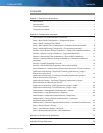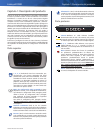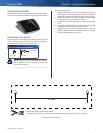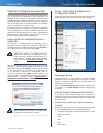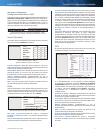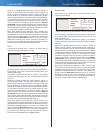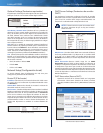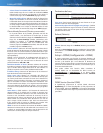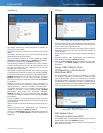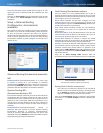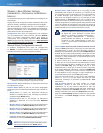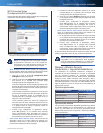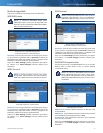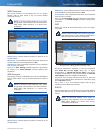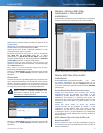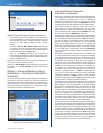8
Router Wireless-N avanzado
Linksys E2000 Capítulo 2: Configuración avanzada
DynDNS.org
Setup > DDNS > DynDNS (Configuración > DDNS > DynDNS)
User Name (Nombre de usuario) Introduzca el nombre de
usuario de la cuenta DDNS.
Password (Contraseña) Introduzca la contraseña de la cuenta
DDNS.
Host Name (Nombre de host) Se muestra la dirección URL de
DDNS asignada por el servicio DDNS.
System (Sistema) Seleccione el servicio DynDNS que utiliza:
Dynamic (Dinámico), Static (Estático) o Custom (Personalizado).
La selección predeterminada es Dynamic (Dinámico).
Mail Exchange (Optional) (Intercambio de correo, Opcional)
Introduzca la dirección del servidor de intercambio de correo
para que los mensajes de correo electrónico de la dirección
DynDNS vayan a este servidor.
Backup MX (Copia de seguridad MX) Esta opción permite que
el servidor de intercambio de correo sea una copia de seguridad.
Para desactivar esta función, mantenga el valor predeterminado
Disabled (Desactivado). Para activar esta función, seleccione
Enabled (Activado). Si no está seguro del valor que debe
seleccionar, mantenga el parámetro predeterminado, Disabled
(Desactivado).
Wildcard (Comodín) Este parámetro activa o desactiva los
comodines para el host. Por ejemplo, si la dirección DDNS es
myplace.dyndns.org y activa los comodines, x.myplace.dyndns.
org también funcionará (x es el comodín). Para desactivar los
comodines, mantenga el valor predeterminado, Disabled
(Desactivado). Para activar los comodines, seleccione
Enabled (Activado). Si no está seguro del valor que debe
seleccionar, mantenga el parámetro predeterminado, Disabled
(Desactivado).
Internet IP Address (Dirección IP de Internet) Aquí se muestra
la dirección IP de Internet del router. Esta dirección cambiará, ya
que es dinámica.
Status (Estado) Se muestra el estado de la conexión del servicio
DDNS.
Update (Actualizar) Para desencadenar una actualización
manualmente, haga clic en Update (Actualizar).
Haga clic en Save Settings (Guardar parámetros) para guardar
los cambios o en Cancel Changes (Cancelar cambios) para
eliminarlos.
TZO.com
Setup > DDNS > TZO (Configuración > DDNS > TZO)
E-mail Address, TZO Key y Domain Name (Correo electrónico,
Clave TZO y Nombre de dominio) Introduzca los parámetros de
la cuenta que haya configurado en TZO.
Internet IP Address (Dirección IP de Internet) Aquí se muestra
la dirección IP de Internet del router. Esta dirección cambiará, ya
que es dinámica.
Status (Estado) Se muestra el estado de la conexión del servicio
DDNS.
Update (Actualizar) Para desencadenar una actualización
manualmente, haga clic en Update (Actualizar).
Haga clic en Save Settings (Guardar parámetros) para guardar
los cambios o en Cancel Changes (Cancelar cambios) para
eliminarlos.
Setup > MAC Address Clone
(Configuración > Clonación de
direcciones MAC)
Una dirección MAC (control de acceso a medios) es un código
de 12 dígitos asignado a un dispositivo de hardware único
para su identificación. Algunos ISP requieren que se registre
una dirección MAC para acceder a Internet. Si ha registrado la
dirección MAC de su ordenador en su ISP y no desea volver a
registrarla, puede asignar esa dirección MAC registrada al router
con la función de clonación de direcciones MAC.
Setup > MAC Address Clone
(Configuración > Clonación de direcciones MAC)
MAC Address Clone
(Clonación de direcciones MAC)
Enabled/Disabled (Activado/Desactivado) Para que se clone la
dirección MAC, seleccione Enabled (Activado).
MAC Address (Dirección MAC) Introduzca aquí la dirección
MAC registrada con el ISP.